Як видалити iStartSurf з комп'ютера
IstartSurf відноситься до розряду шкідливих програм, які змінюють стартові сторінки браузерів на свій ресурс (istartsurf.com), додають нові закладки і постійно підсовують свою рекламу. Цей вірус здатний вражати всі популярні браузери, і позбутися від нього вкрай складно.
Зараз ми поетапно продемонструємо процес видалення такої зарази, як iStartSurf зі свого ПК, і повернемо налаштування браузера в колишній стан. Додатково, ви дізнаєтеся звідки ж береться цей шкідливий програмний продукт, якими шляхами він проникає в систему і як уникнути зараження. В кінці статті, ви зможете подивитися відео, в якому наочно показаний процес видалення.
Як видалити iStartSurf в Windows 7, 8.1 та 10?
Перші кроки будуть ідентичні для всіх видів бразуеров. Тому що спочатку будуть видалятися компоненти цього софта за допомогою стандартних засобів операційної системи.
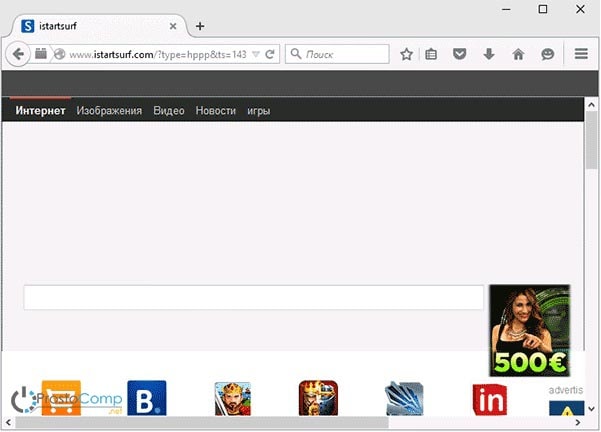 І так, в першу чергу, заходимо в Панель управління і відкриваємо розділ «Програми та компоненти». У списку, що відкрився, шукайте додаток «istartsurf uninstall». Іноді воно може мати й дещо іншу назву, але іконка завжди та сама. Виділіть цю програму і зробіть клік по кнопці «Видалити».
І так, в першу чергу, заходимо в Панель управління і відкриваємо розділ «Програми та компоненти». У списку, що відкрився, шукайте додаток «istartsurf uninstall». Іноді воно може мати й дещо іншу назву, але іконка завжди та сама. Виділіть цю програму і зробіть клік по кнопці «Видалити».
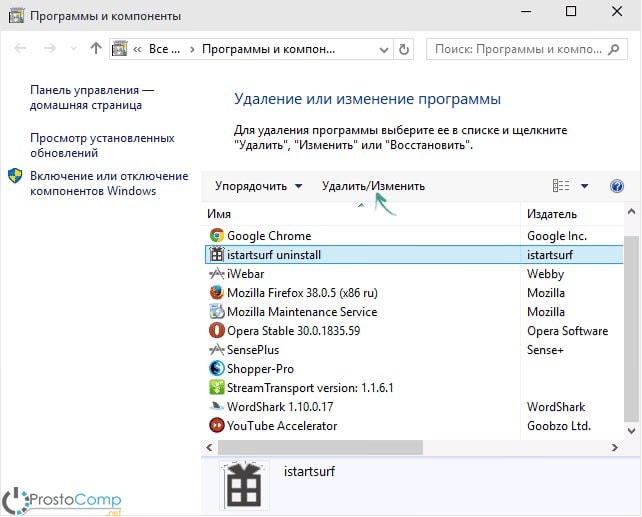 Після цього ви побачите віконце видалення istartsurf. Творці цієї програми постійно змінюють свій софт, тому воно може дещо відрізнятися своїм зовнішнім виглядом від представлених скріншотів, але в цілому все дуже схоже. Це додаток дуже хитро зроблено і воно буде всіляко перешкоджати своєму видалення. Наприклад, з'явиться капча, яка далеко не з першого разу введеться, або побачите навмисне англомовний інтерфейс.
Після цього ви побачите віконце видалення istartsurf. Творці цієї програми постійно змінюють свій софт, тому воно може дещо відрізнятися своїм зовнішнім виглядом від представлених скріншотів, але в цілому все дуже схоже. Це додаток дуже хитро зроблено і воно буде всіляко перешкоджати своєму видалення. Наприклад, з'явиться капча, яка далеко не з першого разу введеться, або побачите навмисне англомовний інтерфейс.
Щоб було простіше, ми вам покажемо кожен крок у програмі видалення iStartSurf:
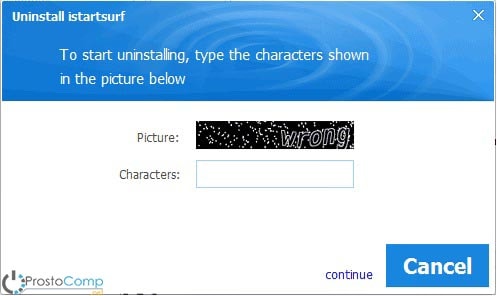
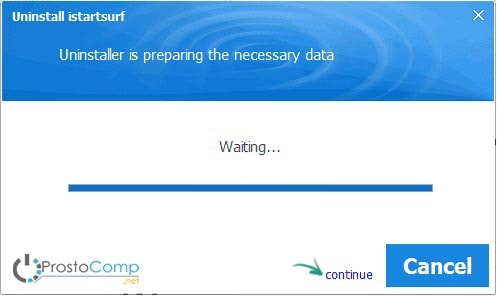
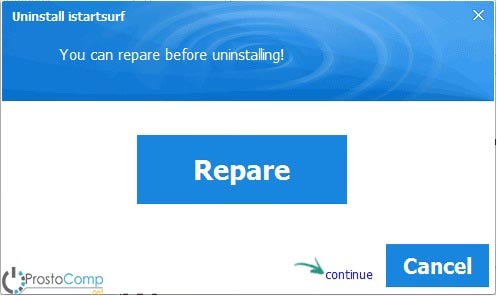
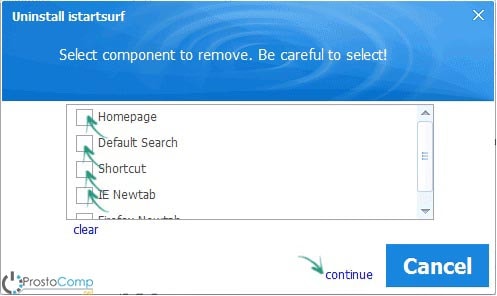
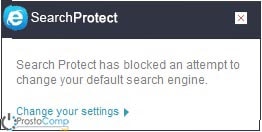
Швидше за все, після цього з'явиться повідомлення від Search Protect, який аналогічним чином таємно встановився на ваш ПК. Так що цю програму так само потрібно видалити. Про це ще буде окрема стаття, але найчастіше, досить простої дії: на системному диску відкрити Program Files (або Program Files (x86)), далі відшукати папку з назвою MiuiTab або подібним йому - XTab і в ній виконати запуск файлу деінсталяції uninstall.exe.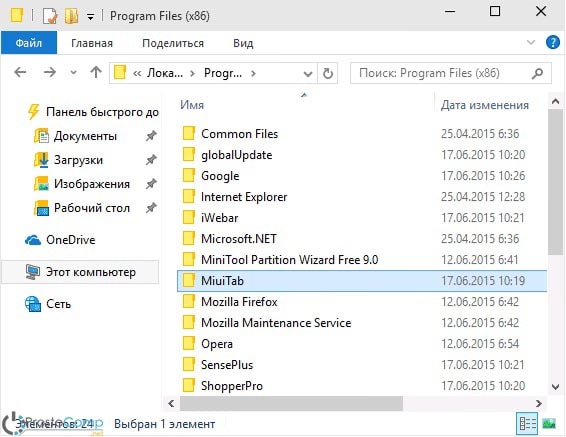 На жаль, після всіх виконаних дійств, все одно буде з'являтися домашньою сторінкою браузерів ресурс istartsurf.com. Так що це лише початковий крок і доведеться ще з кількох місць проганяти цей шкідливий програмний продукт.
На жаль, після всіх виконаних дійств, все одно буде з'являтися домашньою сторінкою браузерів ресурс istartsurf.com. Так що це лише початковий крок і доведеться ще з кількох місць проганяти цей шкідливий програмний продукт.
Важливо! З програмою istartsurf можуть встановлюватися й інші небажані гості вашого ПК. Тому уважно вивчіть папку з програмами, можливо там є ще кілька «нелегалів», які ви явно не встановлювали. Вони таким же чином підлягають видаленню.
Видаляємо iStartSurf з реєстру
Це додаток багато де залишила свої сліди, які повинні бути ретельно почищені. І почнемо ми з реєстру. Редактор реєстру відкривається наступним чином: одночасно натискаємо клавіші Win R і в наступному віконці запускаємо команду regedit.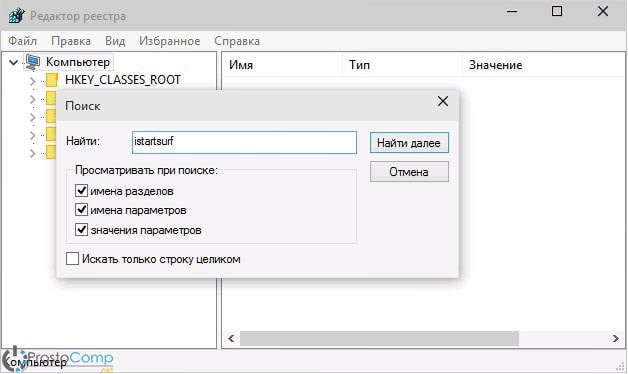
Зліва у вікні редактора, зробіть клік по розділу «Комп'ютер», розгорніть меню «Правка» і натисніть на «Пошук», введіть пошукове слово istartsurf. Потім зробіть клік по кнопці «Знайти далі».
Далі працюємо в такому порядку:
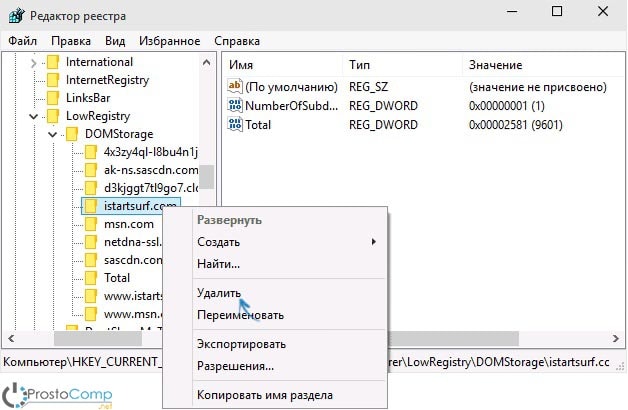
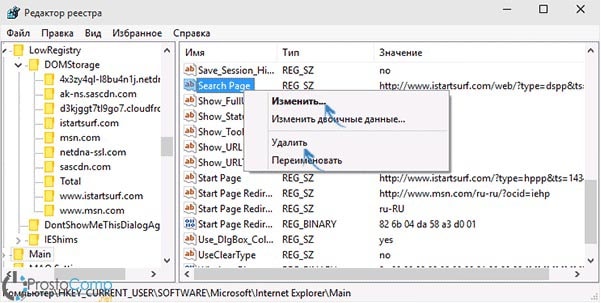
Таким чином ми продовжуємо пошук до тих пір, поки не закінчаться всі розділи та параметри, пов'язані з istartsurf. Коли завершите цю процедуру, можете закрити вікно редактора.
Очищаємо ярлики браузерів від iStartSurf
Крім реєстру, цей софт здатний прописувати себе ярлики для веб-браузерів. Щоб дізнатися, чи так це насправді, зробіть клік правою кнопкою миші по ярлику свого браузера ні натисніть на «Властивості».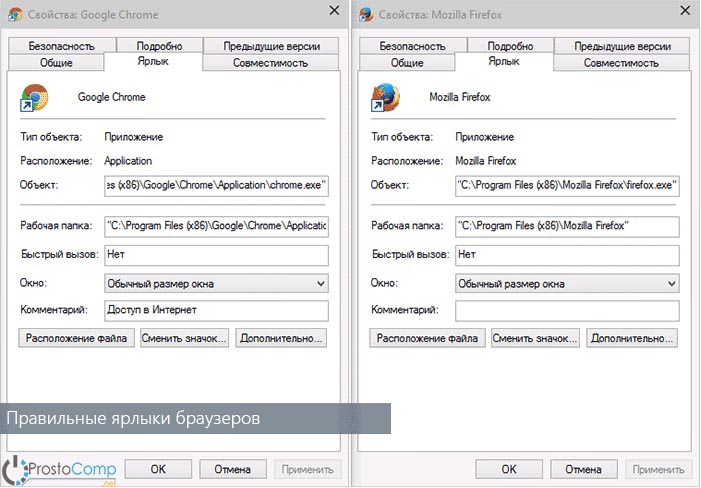
На малюнку вище зображено правильні значення у вікні властивостей. Якщо в полі «Об'єкт» буде зовсім інший шлях або навіть побачите незрозумілий файл з розширенням bat або підозріле додаток, в тексті якого буде istartsurf, то обов'язково треба все повернути до початкового вигляду. Найкращим способом буде створення нового «здорового» ярлика (старий можна видалити).
Для створення нового ярлика, клікніть правою кнопкою миші по вільному місцю робочого столу і виберіть Створити > Ярлик, потім у майстра потрібно вказати шлях, по якому знаходиться файл запуску браузера.
Стандартні шляхи, для запуску популярних браузерів:
В завершенні всього відкрийте настройки свого браузера і поміняйте пошукову систему і домашню сторінку на ту, яка була раніше. На даному етапі ми практично повністю позбулися від непроханого гостя.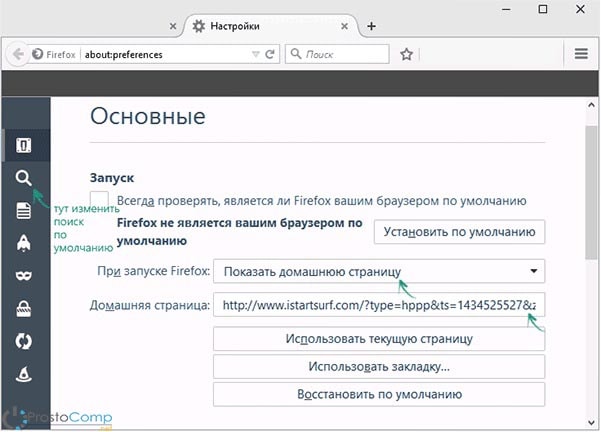
Фінішна пряма – завершуємо видалення iStartSurf
Після всіх цих дій, вкрай рекомендується виконати сканування комп'ютера на наявність шкідливого програмного забезпечення. Ви можете скористатися такими безкоштовними утилітами як AdwCleaner або Malwarebytes Antimalware. А також почитати як видалити Ads by Sense і iWebar.
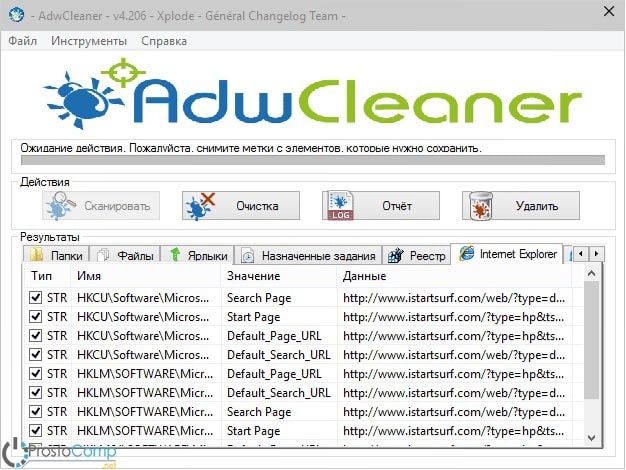
З такою програмою на ваш комп'ютер могли потрапити й інші, небажані гості, які залишилися непоміченими. Так що буде корисно додатково їх пошукати різними антивірусними засобами і остаточно очистити свій ПК.
Відео інструкція по видаленню istartsurf зі свого комп'ютера
Як і було обіцяно, для тих кому зручніше сприймати інструкцію наочно, ми підготували відео, де все детально показано. Тут продемонстровано зміст статті від початку до самого кінця.
Як iStartSurf потрапляє на комп'ютер?
Зазвичай, програми подібного роду, потрапляють на комп'ютер з іншим софтом (можливо навіть нешкідливим). Ви встановлюєте собі потрібну програму, а разом з ним непомітно ставиться і iStartSurf. Часто таке зустрічається при завантаженні програм зі сторонніх сайтів, які не мають ніякого відношення до їх розробки.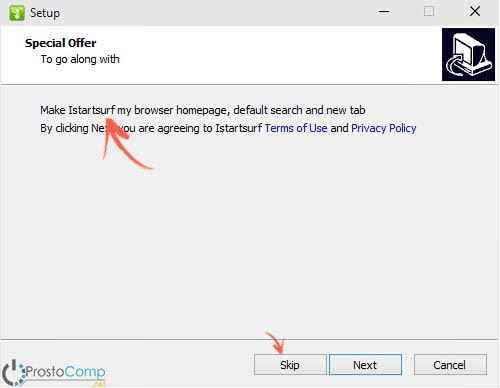
Щоб нічого зайвого не встановлювати на свій комп'ютер, використовуйте програмне забезпечення, завантажене виключно з офіційних ресурсів розробників. Уважно дивіться на всі галочки, пункти і написи, які з'являються у програмах установки. Якщо бачите пункт, що відповідає за встановлення стороннього ПЗ, то знімайте з нього прапорець, пропускайте і відміняйте це дія.
Непогано буде перевіряти всі файли програми через ресурс пошуку шкідливого ПО – virustotal.com. Саме там багато нехороші програми, на зразок розглянутого сьогодні istartsurf, швидко знаходяться і визначаються. Завжди краще проявити додаткову обережність і перевірити завантажений з інтернету файл. Адже нікому невідомо що за ним може ховатися.